Konvertieren Sie HEIC in JPG auf Android mit 3 führenden Ansätzen
 aktualisiert von Lisa Ou / 28. Juli 2023, 16:30 Uhr
aktualisiert von Lisa Ou / 28. Juli 2023, 16:30 UhrHallo! Ich habe das iPhone meines Freundes verwendet, um unser Schulprojekt durch Fotos zu dokumentieren. Aber als sie sie an mein altes Android-Handy schickte, konnte ich die Bilder nicht öffnen oder ansehen, da sie im HEIC-Format vorliegen. Ich muss sie mir bald ansehen, um die Projektfrist einzuhalten, aber ich weiß nicht, wie ich HEIC auf Android in JPG konvertieren kann. Gibt es jemanden, der eine schnelle Methode kennt? Danke!
Haben Sie HEIC-Dateien auf Ihrem Telefon? Wenn dies der Fall ist, kann es zu Schwierigkeiten bei der Anzeige kommen, insbesondere wenn es sich bei Ihrem Gerät um eine ältere Version handelt, die das HEIC-Format nicht unterstützt. Wie manche wissen, ist HEIC (High-Efficiency Image File Format) ein Format, das es einem Foto ermöglicht, eine kleinere Dateigröße bei höherer Qualität zu haben. Es bietet jedoch nicht alles, da der Hauptnachteil dieses Formats darin besteht, dass es nicht für viele Geräte zugänglich ist.

Daher müssen Sie Ihre HEIC-Dateien in ein besser unterstütztes Format wie JPG konvertieren, um sie auf verschiedenen Geräten anzeigen zu können. Sie können Methoden verschiedener Plattformen verwenden, um den Konvertierungsprozess durchzuführen. Im folgenden Artikel finden Sie Techniken von integrierten Funktionen bis hin zu Online- und Drittanbieterprogrammen, die Ihnen beim Konvertieren von HEIC-Bildern in das JPG-Format helfen. Anweisungen liegen ebenfalls vor Ihnen. Fahren Sie also mit den folgenden Abschnitten fort, um schnell beginnen zu können.

Führerliste
Teil 1. So konvertieren Sie HEIC in JPG auf Android mit FoneLab HEIC Converter
FoneLab HEIC Converter ist ein Drittanbieter-Tool, das auf die Konvertierung von HEIC-Bilddateien spezialisiert ist. Damit können Sie diese Fotos in das JPG- oder PNG-Format umwandeln, die im Allgemeinen von vielen Geräten unterstützt werden. Daher können Sie davon ausgehen, dass Sie Ihre HEIC-Bilder nach der Konvertierung mit dieser Methode auf verschiedenen Mobiltelefonen, Computern usw. anzeigen können. Darüber hinaus bietet dieser Konverter Vorteile, die verhindern, dass Sie auf viele Konvertierungseinschränkungen stoßen. Es unterstützt beispielsweise HEIC-Dateien von iPad, iPod Touch und iPhone. Außerdem ist der FoneLab HEIC Converter bequem zu navigieren und schützt Ihre Bilder.
Mit FoneLab HEIC Converter können Sie HEIC-Bilder ganz einfach in die Formate PNG/JPG/JPEG konvertieren.
- Konvertiert HEIC-Bilder in PNG / JPG / JPEG-Formate.
- Konvertieren Sie HEIC-Fotos sofort.
- Sie können die Bildqualität anpassen.
Schauen Sie sich die folgenden überschaubaren Anweisungen als Beispiel für die Konvertierung von HEIC in JPG auf Android an FoneLab HEIC Converter:
Schritt 1Rufen Sie mit Ihrem Browser die offizielle FoneLab HEIC Converter-Website auf und finden Sie die Free Download Tab. Sobald Sie es gefunden haben, klicken Sie darauf, um die Installationsdatei des Tools zu erhalten. Der Downloadvorgang nimmt nicht viel Zeit in Anspruch, da das Programm nur wenig Speicherplatz benötigt. Öffnen Sie es anschließend und richten Sie die Installation ein, um anschließend den HEIC-Konverter auf Ihrem Computer auszuführen.
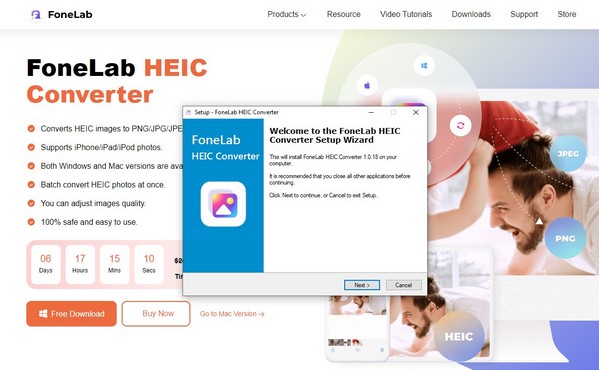
Schritt 2Verwenden Sie ein USB-Kabel, um Ihr Android-Telefon mit dem Computer zu verbinden. Dann befindet sich in der Mitte der ersten Benutzeroberfläche des Tools die Registerkarte „HEIC hinzufügen“ mit einem Abwärtspfeil auf der rechten Seite. Klicken Sie in die Mitte der Registerkarte, um die HEIC-Dateien von Ihrem Android im Popup-Ordner auszuwählen, und klicken Sie dann auf Offen um sie in die Programmoberfläche zu importieren.
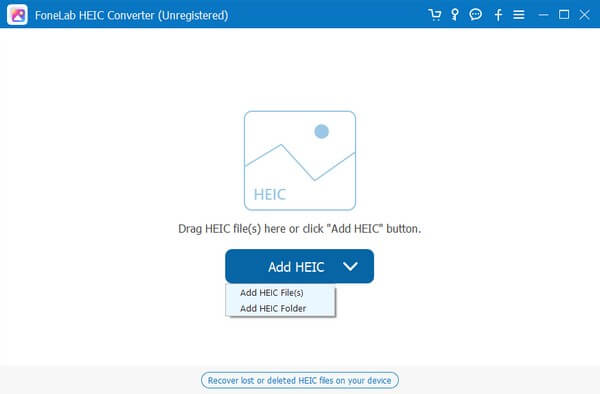
Schritt 3Wenn Ihre HEIC-Dateien jedoch in einem Ordner zusammengestellt sind, klicken Sie auf den Abwärtspfeil im rechten Teil der Registerkarte und klicken Sie HEIC hinzufügen Ordner. Sobald die HEIC-Datei importiert ist, sehen Sie die Konvertierungseinstellungen in der linken Spalte der folgenden Oberfläche. Klicken Sie auf die Pulldown-Leiste, die mit „Format“ ausgerichtet ist, und wählen Sie dann aus JPG/JPEG aus den offenbarten Optionen.
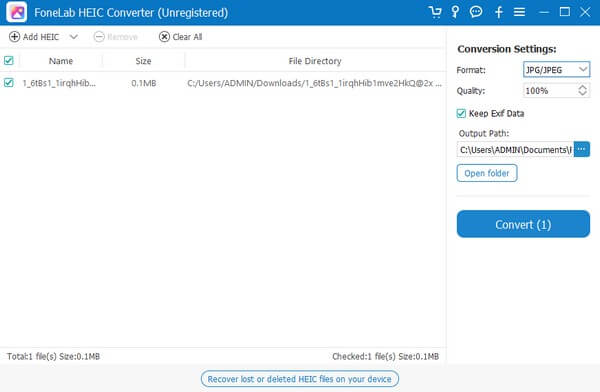
Schritt 4In der folgenden Leiste können Sie die Fotoqualität entsprechend anpassen. Klicken Sie dann auf das Symbol mit den drei Punkten unter dem Abschnitt „Ausgabepfad“. Wählen Sie dort einen Ordner auf Ihrem Android-Telefon aus, um die konvertierten Dateien zu speichern. Zum Schluss zuschlagen Konvertieren Klicken Sie unten, um die Fotos im JPG-Format auf Android zu speichern.
Teil 2. So konvertieren Sie HEIC auf Android per Vorschau in JPG
Preview ist ein in macOS integriertes Programm zum Anzeigen von Bildern und PDFs auf einem Mac-Computer. Sein Hauptzweck besteht darin, diese Datentypen anzuzeigen. Sie wissen jedoch möglicherweise nicht, dass es auch die angezeigten Bilder konvertieren kann. Daher kann es Ihnen helfen, Ihre HEIC-Dateien in JPG oder andere Bildformate zu konvertieren. Die Vorschau ermöglicht auch die Stapelkonvertierung, sodass Sie problemlos mehrere Bilder einbinden können.
Folgen Sie dem benutzerfreundlichen Prozess unten, um HEIC per Vorschau in JPG für Android zu konvertieren:
Schritt 1Verbinden Sie Ihr Telefon mit einem Mac-Computer und starten Sie Finder. Greifen Sie auf der Programmoberfläche auf Ihre Android-Inhalte zu, indem Sie in der linken Spalte auf das Gerät klicken. Wählen Sie dort Ihre HEIC-Fotos aus und klicken Sie mit der rechten Maustaste auf > Öffnen mit > Vorspann.
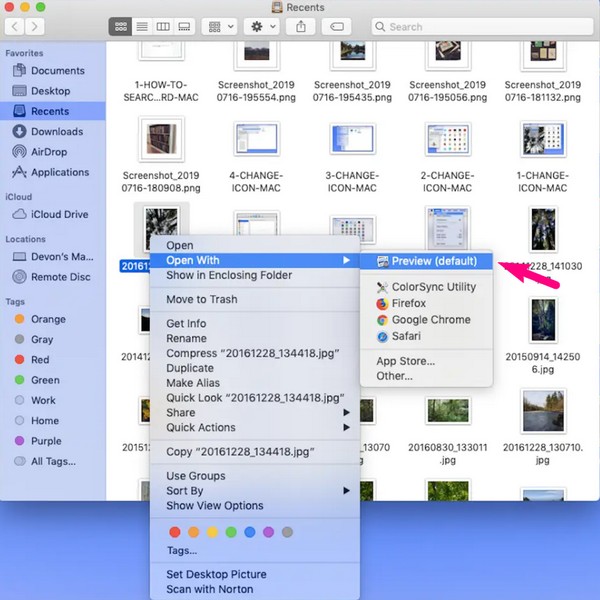
Schritt 2Wählen Sie die HEIC-Bilder erneut aus Vorspann Schnittstelle und drücken Sie die Reichen Sie das Registerkarte oben links. Wählen Ausgewählte Bilder exportieren Klicken Sie auf die Popup-Optionen und gehen Sie zu Ihrem Android-Gerät, wenn ein Dateifenster angezeigt wird.
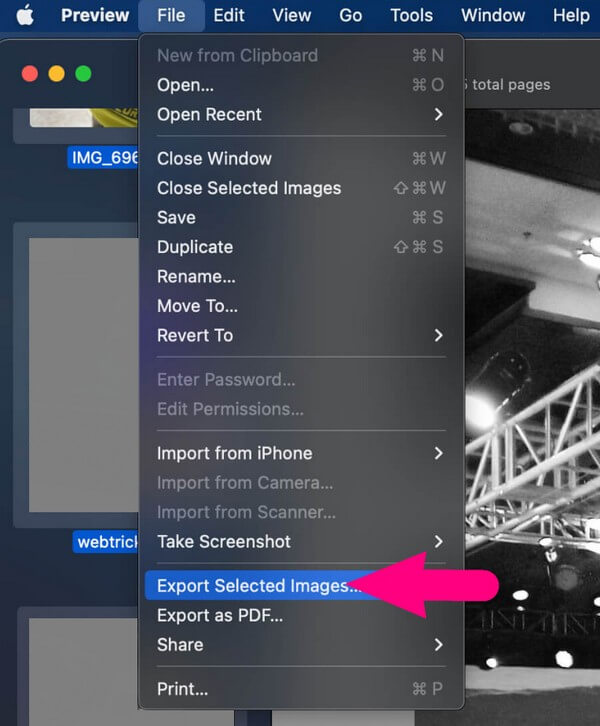
Schritt 3Öffnen Sie einen Ordner auf Ihrem Gerät, wählen Sie ihn jedoch aus Optionen Klicken Sie vor dem Speichern zuerst auf die Registerkarte unten links. Stellen Sie dann das Format der Fotos ein als JPG im Feld. Klicken Sie abschließend Auswählen um die konvertierten JPG-Dateien auf Ihrem Android-Gerät zu speichern.
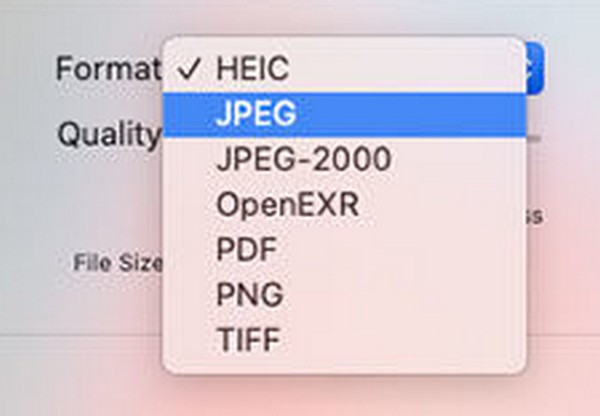
Leider ist Preview ein exklusives Apple-Programm, sodass Sie es außer auf dem Mac nicht auf anderen Computern finden. Wenn auf Ihrem Computer Windows läuft, schauen Sie sich bitte die verschiedenen Strategien in diesem Artikel an.
Mit FoneLab HEIC Converter können Sie HEIC-Bilder ganz einfach in die Formate PNG/JPG/JPEG konvertieren.
- Konvertiert HEIC-Bilder in PNG / JPG / JPEG-Formate.
- Konvertieren Sie HEIC-Fotos sofort.
- Sie können die Bildqualität anpassen.
Teil 3. So konvertieren Sie HEIC in JPG auf Android Online
Unter den online verfügbaren Konvertern ist CloudConvert einer der beliebtesten, den Sie finden können. Dieses Online-Programm kann Ihre HEIC-Dateien schnell in JPG umwandeln, solange Sie über eine stabile Internetverbindung verfügen. Sie müssen Ihr Bild nur auf die Seite hochladen, die die Konvertierung mit wenigen Klicks erledigt. Aber wie andere Online-Tools ist auch CloudConvert stark auf eine stabile Internetverbindung angewiesen, sodass Sie bei einer schlechten Verbindung automatisch auf Schwierigkeiten beim Konvertierungsprozess stoßen.
Befolgen Sie die einfachen Anweisungen unten für die Online-Konvertierung von HEIC in JPG für Android:
Schritt 1Besuchen Sie die Seite zur Konvertierung von HEIC in JPG CloudConvert Website mit Ihrem Android-Gerät. Tippen Sie in der oberen Mitte des Bildschirms auf Datei Auswählen um Ihre HEIC-Bilder auszuwählen und auf die Seite hochzuladen.
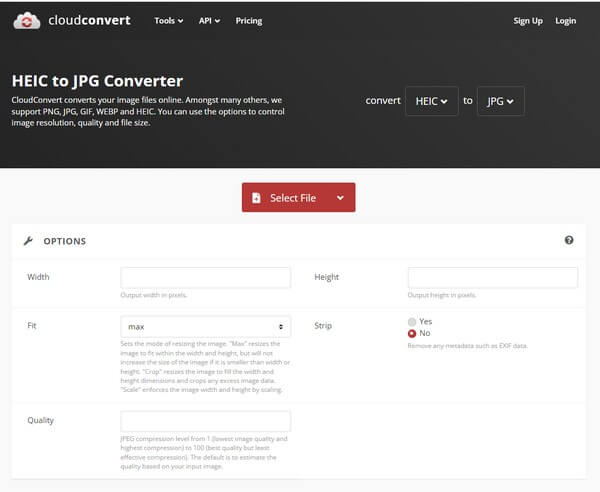
Schritt 2Stellen Sie als Nächstes sicher, dass Konvertieren zu Optionen ist auf eingestellt JPG Format aus, und klicken Sie dann auf Konvertieren Klicken Sie auf die Registerkarte unter den Dateien, um die HEIC-Bilder hochzuladen und in JPG zu konvertieren. Sie können auch weitere Bilder hinzufügen, indem Sie auf klicken Füge mehr Dateien hinzu Tab.
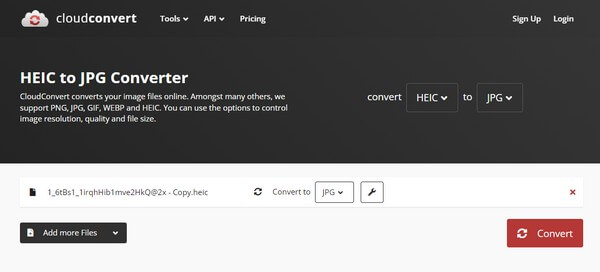
Schritt 3Klicken Sie anschließend auf das Herunterladen Klicken Sie auf der folgenden Seite auf die Registerkarte, um die konvertierten Fotos auf Ihrem Android-Telefon zu speichern.
Teil 4. FAQs zum Konvertieren von HEIC in JPG auf Android
Ist die Konvertierung vom HEIC-Format in JPG von Vorteil?
Ja ist es. Mehrere Betriebssysteme, Geräte und Apps erkennen HEIC-Bildformate nicht, sodass sie nicht jeder problemlos anzeigen kann. Wenn Sie sie jedoch in JPG konvertieren, können sie auf fast jedem Gerät geöffnet werden. Daher können Sie Fotos mit Ihren Freunden, Ihrer Familie, Kollegen usw. teilen, ohne Probleme bei der Bildanzeige zu haben.
Warum haben Apple-Geräte das HEIC-Format?
Apple hat das HEIC-Format entwickelt, um Benutzern das Speichern hochwertigerer Fotos bei geringerer Dateigröße zu ermöglichen. Allerdings bevorzugen es nicht viele, da es mit vielen Geräten oder anderen Plattformen nicht kompatibel ist.
Die oben genannten Techniken sind garantiert die effektivsten zum Konvertieren Ihrer HEIC-Dateien in das JPG-Format. Um effizientere Lösungen wie diese zu finden, schauen Sie sich bitte die an FoneLab HEIC Converter Webseite.
Mit FoneLab HEIC Converter können Sie HEIC-Bilder ganz einfach in die Formate PNG/JPG/JPEG konvertieren.
- Konvertiert HEIC-Bilder in PNG / JPG / JPEG-Formate.
- Konvertieren Sie HEIC-Fotos sofort.
- Sie können die Bildqualität anpassen.
